Aproveite ao máximo sua habilidade de design com os recursos de alto calibre e ao mesmo tempo intuitivos do CorelDRAW Graphics Suite 2017. Projete usando curvas de vetor desenhadas à mão desde o início com a ferramenta LiveSketch. Aproveite as possibilidades criativas de vários fatores de entrada da caneta em tempo real. Esboce rapidamente e faça ajustes rápidos usando toque ou uma caneta com suporte ao modo Tablet e a área de trabalho Toque. Edite objetos e efeitos com mais eficiência usando visualizações, nós e alças aprimorados que não se perdem nas cores de fundo do seu design. Encontre fontes rapidamente para qualquer projeto com o recurso aprimorado de pesquisa e filtragem de fontes. Trabalhe mais rapidamente com a ferramenta Faca que ajuda você a dividir objetos de vetor, texto e bitmaps ao longo de qualquer caminho. Refine suas fotos com a ferramenta Clone de restauração no Corel PHOTO-PAINT 2017 e corrija as distorções de perspectiva na caixa de diálogo Endireitar imagem.
Ferramenta LiveSketch
Novidade 2017
A ferramenta LiveSketch é perfeita para iniciar um projeto. Excelente quando se trabalha com uma caneta ou em um dispositivo habilitado para toque, ela combina a velocidade de esboço com controles de ajuste de pincelada flexíveis para que você possa começar seus conceitos de design usando curvas vetoriais desenhadas à mão desde o início.
Se você já usou um esboço digitalizado como base para um projeto, verá rapidamente as possibilidades de criação e de economia de tempo que a ferramenta LiveSketch oferece. Ela não só elimina a necessidade de digitalizar e rastrear um desenho, mas também oferece total controle sobre como suas pinceladas são ajustadas e convertidas em curvas. As configurações intuitivas permitem que você ajuste facilmente como o CorelDRAW 2017 entrosa com sua cadência de esboço.
As pinceladas criadas com a ferramenta LiveSketch são ajustadas e adicionadas em curvas existentes com base no tempo e na distância entre elas. Você pode definir o tempo gasto para ativar o ajuste de pincelada depois de parar de desenhar e a distância na qual as pinceladas são automaticamente adicionadas às curvas existentes. Você também tem a opção de combinar todas as pinceladas desenhadas dentro do intervalo de tempo especificado em uma única curva, independentemente da distância entre elas. Se você quiser estender uma curva existente, basta passar o mouse sobre ela até ficar vermelha e continuar desenhando. A pincelada subsequente é perfeitamente adicionada à curva existente, permitindo que você esboce, ajuste e edite imediatamente.
Independentemente da sua experiência de esboço, você ficará surpreso com a rapidez com que pode produzir resultados impressionantes. Em nenhum momento, você estará captando uma inspiração ou uma ideia como você tinha imaginado.
A ferramenta LiveSketch permite que você capture conceitos de design usando curvas de vetor desenhadas à mão.
Inclinação, rolamento e rotação da caneta
O CorelDRAW Graphics Suite 2017 torna mais fácil do que nunca obter o máximo de sua caneta e aproveitar as possibilidades criativas de diversos fatores de entrada em tempo real. Uma interface de usuário redesenhada dá acesso instantâneo a controles relevantes e a capacidade de escolher rapidamente quais propriedades da caneta aproveitar.
No CorelDRAW 2017, o novo modo Expressão da ferramenta Mídia artística permite que você use pressão, inclinação e rolamento para variar as pinceladas. A poderosa flexibilidade de edição facilita a perfeição de tudo o que você desenhou com uma caneta. Você pode usar a barra de propriedades para ajustar precisamente uma curva existente ou usar a ferramenta Forma para ajustar apenas um segmento da curva arrastando nós, mas ainda mantendo todos os valores de inclinação e de rolamento usados quando ela foi criada. Você também pode aproveitar mais a ferramenta Borracha, controlando a largura, o nivelamento e a rotação da ponta com a caneta. Também é possível ditar os valores de rolamento e de inclinação antes de usar qualquer ferramenta para definir uma ponta do pincel de nivelamento e rotação fixos. Para obter mais informações, consulte Usar canetas e dispositivos sensíveis à pressão.
O suporte para caneta foi aprimorado no Corel PHOTO-PAINT 2017. Você pode aproveitar a pressão, o rolamento, a inclinação e a rotação das ferramentas de retoque, ferramenta Efeito, ferramenta Borracha e diversas ferramentas de pincel. Além disso, você pode elevar as configurações de rotação, nivelamento e alongamento para obter uma gama ainda maior de possibilidades artísticas.
O aumento de fatores de entrada de suporte em tempo real permite que você obtenha mais de sua caneta.
Suporte para Real-Time Stylus (RTS)
Você pode usar o seu tablet ou dispositivo com caneta eletrônica compatível com RTS para capturar na hora tudo o que lhe inspirar. O suporte a Windows Real-Time Stylus proporciona sensibilidade à pressão verdadeiramente ágil e inclinação, bem como dá total controle sobre suas pinceladas no CorelDRAW e no Corel PHOTO-PAINT. Além do mais, não há nenhum driver de caneta a ser instalado, de modo que você pode começar a trabalhar imediatamente. Para obter mais informações, consulte Usar canetas e dispositivos sensíveis à pressão.
UI fácil de tocar
Novidade 2017
O suporte ao modo Tablet facilita o esboço imediato e faz ajustes rápidos usando o toque ou uma caneta. A nova área de trabalho Toque, ativada ao alternar para o modo Tablet, simplifica a IU para maximizar o tamanho da janela de desenho, exibindo apenas as ferramentas e os comandos que você provavelmente usará em campo em um tablet. Todos os outros recursos ainda são acessíveis em alguns toques. E, quando você reconecta o teclado, a IU retorna à configuração padrão do desktop. E, se preferir trabalhar com uma das áreas de trabalho do desktop quando estiver no modo Tablet, você pode escolher qual configuração da UI funciona melhor para você. Agora você também pode economizar tempo e trabalhar mais rápido ao girar e usar o zoom em um único gesto. Para obter mais informações, consulte Usar toque.
A área de trabalho Toque oferece um ambiente fácil ao toque com acesso a todos os itens essenciais.
Suporte ao Microsoft Surface Dial
Novidade 2017
Se um Microsoft Surface Dial fizer parte do seu fluxo de trabalho, o CorelDRAW 2017 oferece suporte nativo para fornecer uma variedade maior de formas para criação e interação com a tecnologia.
Visualizações, nós e alças de vetor aprimorados
O CorelDRAW Graphics Suite 2017 simplifica a moldagem de curvas e objetos com nós e alças redesenhados, que são mais fáceis de ver e manipular. Visualizações de setor aprimoradas ajudam a editar com mais eficiência, assegurando que os nós e as curvas se destaquem em relação às cores de fundo em seu design.
Visualizações, nós e alças aprimorados não se perdem nas cores de fundo.
Controles deslizantes interativos proeminentes
É mais fácil do que nunca trabalhar com preenchimentos de objeto, transparências, misturas, extrusões, sombreamentos e muito mais graças aos controles deslizantes interativos aprimorados que estão mais visíveis.
Controles deslizantes interativos proeminentes simplificam o trabalho com preenchimentos de objeto, transparências e muito mais.
Ocultar e exibir objetos
O CorelDRAW 2017 permite ocultar objetos e grupos de objetos para que apenas as seções que você quer ou precisa ver em um projeto sejam exibidas. Ao trabalhar com projetos complexos, a capacidade de ocultar um elemento específico em seu desenho pode proporcionar uma grande economia de tempo. Esse recurso garante que você não selecione e edite inadvertidamente um objeto que não tinha a intenção alterar, além de permitir que você teste seus projetos com maior facilidade.
Dividir objetos
Com a ferramenta Faca, você pode dividir objetos de vetor, texto e bitmaps ao longo de linhas retas, à mão livre ou linhas de Bézier. Você pode criar uma lacuna entre os objetos divididos ou deixar que se sobreponham. Você também pode escolher se deseja converter contornos em objetos de curva que podem ser manipulados ou mantê-los como contornos. E se você não tem certeza, o CorelDRAW pode dispensar qualquer tipo de adivinhação, escolhendo automaticamente a opção que melhor preserva a aparência do contorno.
Dividindo objetos com a ferramenta Faca aprimorada
Caixa Lista de fontes
Encontrar a fonte certa para o seu projeto é fácil no CorelDRAW e no Corel PHOTO-PAINT. Usando a caixa de listagem Fontes, você pode visualizar, filtrar e encontrar rapidamente a fonte específica de que você precisa. Você também pode classificar as fontes com base no peso, na largura, nos scripts de suporte, e muito mais. Os recursos de pesquisa de fontes também foram aprimorados, permitindo o uso de palavras-chave para encontrar fontes específicas.
Selecionar nós adjacentes
O CorelDRAW 2017 oferece seleção de nós que simplifica o trabalho com formas complexas. É possível selecionar nós adjacentes em curvas usando a ferramenta Forma enquanto pressiona a tecla Shift. Você também pode mudar a direção em que os nós são selecionados.
Selecionando nós adjacentes
Copiar segmentos de curva
Outra coisa que ajuda a ganhar tempo no CorelDRAW 2017 é a capacidade de copiar ou recortar uma parte específica de um segmento de curva. Você pode, em seguida, colá-lo como um objeto, tornando mais fácil criar novas formas adjacentes com contornos semelhantes.
Copiando um segmento de curva
Sombreamentos com enevoamento de desfocagem gaussiana
Sombreamentos são uma excelente maneira de aprimorar elementos em seus projetos. No CorelDRAW 2017, é possível criar sombreamentos mais realistas que têm bordas enevoadas com aparência natural em um instante graças ao botão de direção Enevoamento na barra de propriedades.
Um sombreamento com enevoamento de desfocagem gaussiana
Clone de restauração
É fácil garantir que os objetos de suas fotos fiquem sempre com a melhor aparência, graças à ferramenta Clone de restauração. Ela remove discretamente manchas e imperfeições indesejáveis de uma imagem, pintando-a com textura de amostragem e combinando-a com a cor da área que você está retocando. Com poucos cliques, você pode reparar e mesclar com facilidade uma mancha ou cicatriz ao restante da foto.
Corrigir distorções de perspectiva
Com a caixa de diálogo Endireitar imagem no CorelDRAW e no Corel PHOTO-PAINT, agora você pode corrigir distorções de perspectiva em fotos com linhas retas e superfícies planas. Com apenas alguns cliques, você pode corrigir com facilidade fotos de edifícios, monumentos ou objetos que aparecem na perspectiva errada ou que foram tiradas de um ângulo não diretamente frontal. Para obter mais informações, consulte Corrigir distorções de perspectiva.
Lente de desfocagem gaussiana
O efeito especial de desfocagem gaussiana no Corel PHOTO-PAINT está disponível como uma lente, permitindo que você desfoque as imagens sem sobrescrever a imagem original. Quando você cria uma lente, as alterações feitas são não destrutivas, por isso, as edições são exibidas na tela por meio da lente em vez de aplicadas aos pixels da imagem. A lente é criada como um objeto separado, em uma camada acima do fundo da imagem, para que você possa editar a lente e o fundo da imagem separadamente, preservando os dados e a qualidade da imagem original.

Nem todos os componentes estão disponíveis em nossas versões de teste, acadêmica e OEM. Componentes não disponíveis podem incluir aplicativos Corel, recursos, utilitários de terceiros e arquivos de conteúdo extra.
Copyright 2017 Corel Corporation. Todos os direitos reservados.
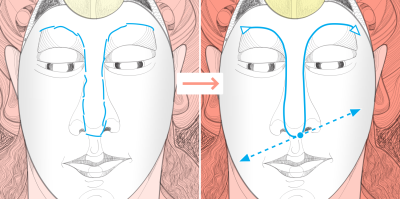
![]()